OPEL CORSA F 2020 Руководство по информационно-развлекательной системе (in Russian)
Manufacturer: OPEL, Model Year: 2020, Model line: CORSA F, Model: OPEL CORSA F 2020Pages: 119, PDF Size: 5.07 MB
Page 11 of 119
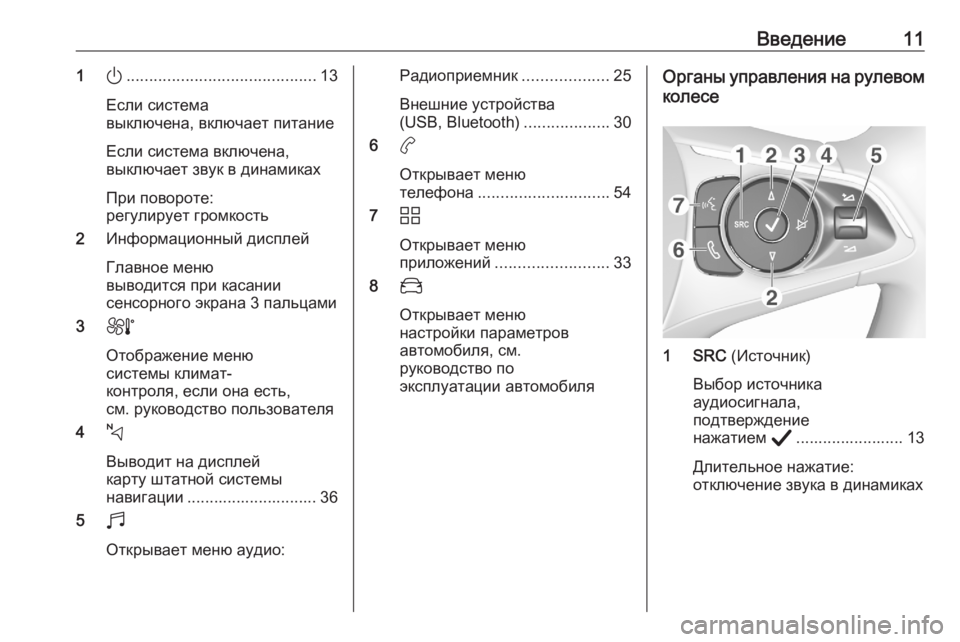
Введение111).......................................... 13
Если система
выключена, включает питание
Если система включена,
выключает звук в динамиках
При повороте:
регулирует громкость
2 Информационный дисплей
Главное меню
выводится при касании
сенсорного экрана 3 пальцами
3 h
Отображение меню
системы климат-
контроля, если она есть,
см. руководство пользователя
4 c
Выводит на дисплей
карту штатной системы
навигации ............................. 36
5 b
Открывает меню аудио:Радиоприемник ...................25
Внешние устройства
(USB, Bluetooth) ...................30
6 a
Открывает меню
телефона ............................. 54
7 d
Открывает меню
приложений ......................... 33
8 _
Открывает меню
настройки параметров
автомобиля, см.
руководство по
эксплуатации автомобиляОрганы управления на рулевом
колесе
1 SRC (Источник)
Выбор источника
аудиосигнала,
подтверждение
нажатием A........................ 13
Длительное нажатие:
отключение звука в динамиках
Page 12 of 119
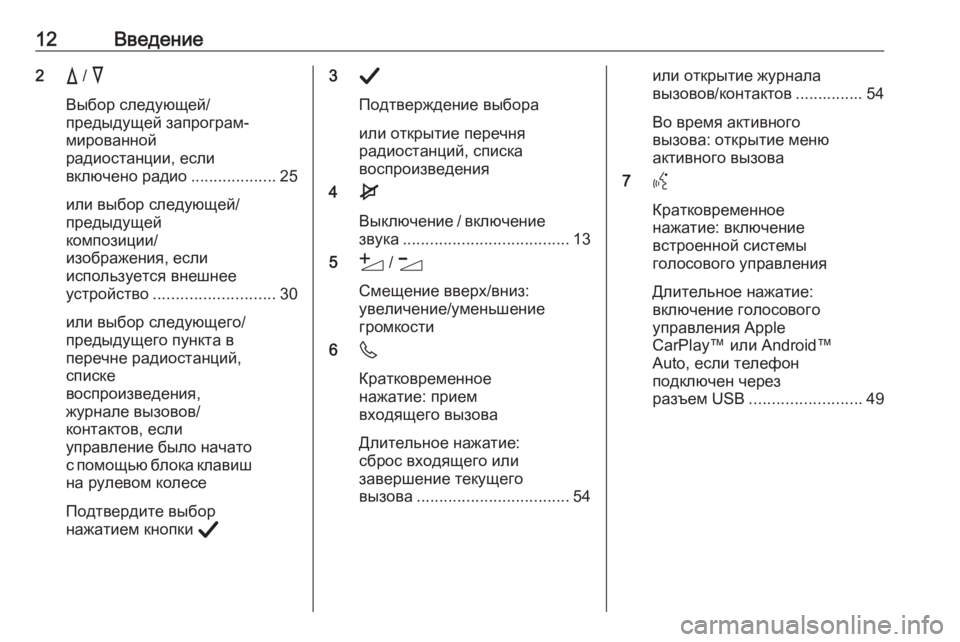
12Введение2c / d
Выбор следующей/
предыдущей запрограм‐
мированной
радиостанции, если
включено радио ...................25
или выбор следующей/
предыдущей
композиции/
изображения, если
используется внешнее
устройство ........................... 30
или выбор следующего/
предыдущего пункта в
перечне радиостанций,
списке
воспроизведения,
журнале вызовов/
контактов, если
управление было начато
с помощью блока клавиш на рулевом колесе
Подтвердите выбор
нажатием кнопки A3A
Подтверждение выбора
или открытие перечня
радиостанций, списка
воспроизведения
4 e
Выключение / включение
звука ..................................... 13
5 Y / Z
Смещение вверх/вниз:
увеличение/уменьшение
громкости
6 6
Кратковременное
нажатие: прием
входящего вызова
Длительное нажатие:
сброс входящего или
завершение текущего
вызова .................................. 54или открытие журнала
вызовов/контактов ............... 54
Во время активного
вызова: открытие меню
активного вызова
7 Y
Кратковременное
нажатие: включение
встроенной системы
голосового управления
Длительное нажатие:
включение голосового
управления Apple
CarPlay™ или Android™
Auto, если телефон
подключен через
разъем USB ......................... 49
Page 13 of 119
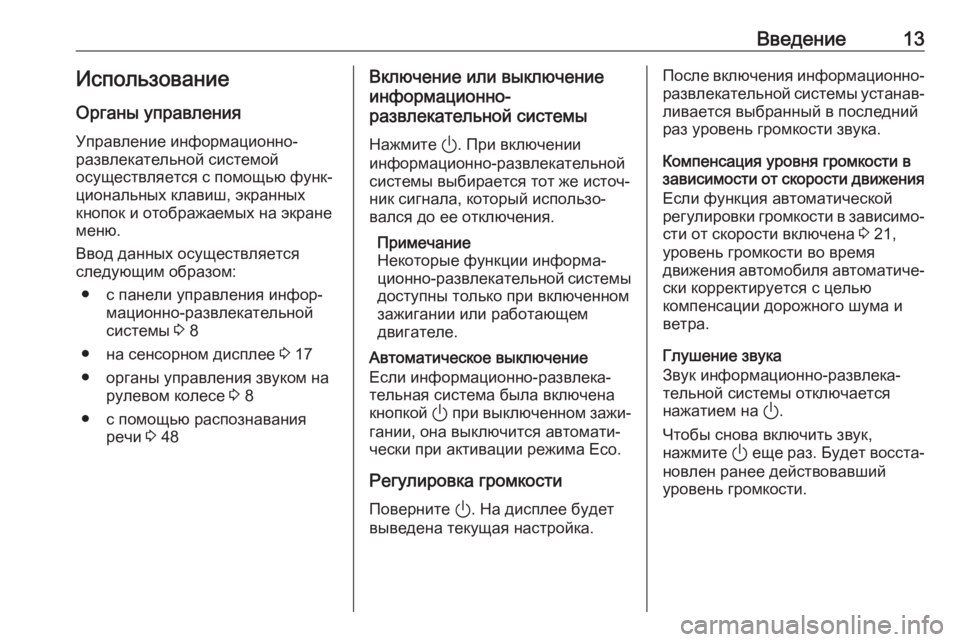
Введение13ИспользованиеОрганы управления
Управление информационно-
развлекательной системой
осуществляется с помощью функ‐
циональных клавиш, экранных
кнопок и отображаемых на экране
меню.
Ввод данных осуществляется
следующим образом:
● с панели управления инфор‐ мационно-развлекательной
системы 3 8
● на сенсорном дисплее 3 17
● органы управления звуком на рулевом колесе 3 8
● с помощью распознавания речи 3 48Включение или выключение
информационно-
развлекательной системы
Нажмите ). При включении
информационно-развлекательной
системы выбирается тот же источ‐
ник сигнала, который использо‐
вался до ее отключения.
Примечание
Некоторые функции информа‐ ционно-развлекательной системы
доступны только при включенном
зажигании или работающем
двигателе.
Автоматическое выключение
Если информационно-развлека‐
тельная система была включена
кнопкой ) при выключенном зажи‐
гании, она выключится автомати‐
чески при активации режима Eco.
Регулировка громкости Поверните ). На дисплее будет
выведена текущая настройка.После включения информационно-
развлекательной системы устанав‐ ливается выбранный в последний
раз уровень громкости звука.
Компенсация уровня громкости в
зависимости от скорости движения
Если функция автоматической
регулировки громкости в зависимо‐ сти от скорости включена 3 21,
уровень громкости во время
движения автомобиля автоматиче‐ ски корректируется с целью
компенсации дорожного шума и
ветра.
Глушение звука
Звук информационно-развлека‐
тельной системы отключается
нажатием на ).
Чтобы снова включить звук,
нажмите ) еще раз. Будет восста‐
новлен ранее действовавший
уровень громкости.
Page 14 of 119
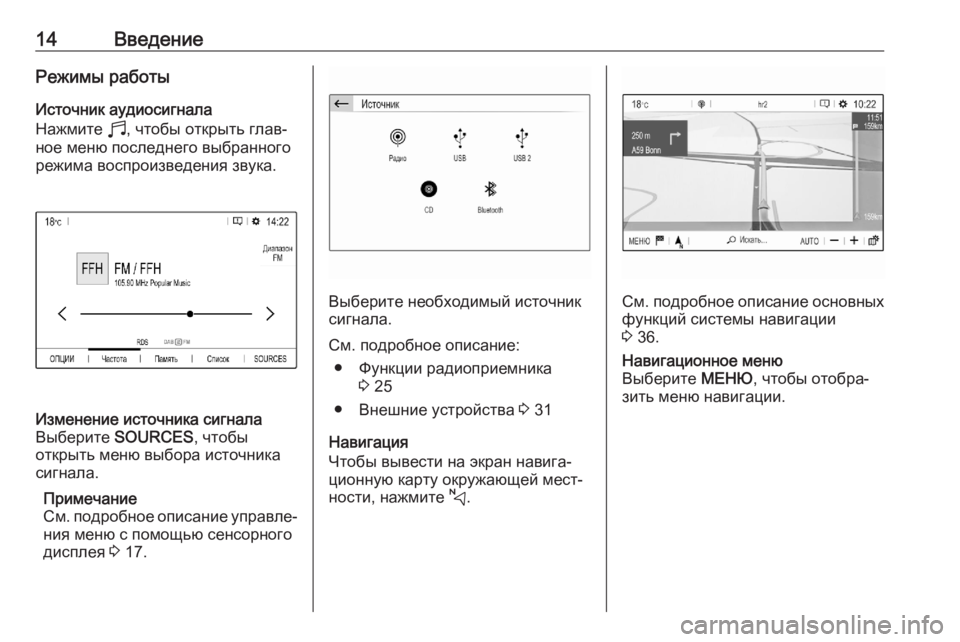
14ВведениеРежимы работыИсточник аудиосигнала
Нажмите b, чтобы открыть глав‐
ное меню последнего выбранного
режима воспроизведения звука.Изменение источника сигнала
Выберите SOURCES , чтобы
открыть меню выбора источника
сигнала.
Примечание
См. подробное описание управле‐ ния меню с помощью сенсорного
дисплея 3 17.
Выберите необходимый источник
сигнала.
См. подробное описание: ● Функции радиоприемника 3 25
● Внешние устройства 3 31
Навигация
Чтобы вывести на экран навига‐
ционную карту окружающей мест‐
ности, нажмите c.См. подробное описание основных
функций системы навигации
3 36.
Навигационное меню
Выберите МЕНЮ, чтобы отобра‐
зить меню навигации.
Page 15 of 119
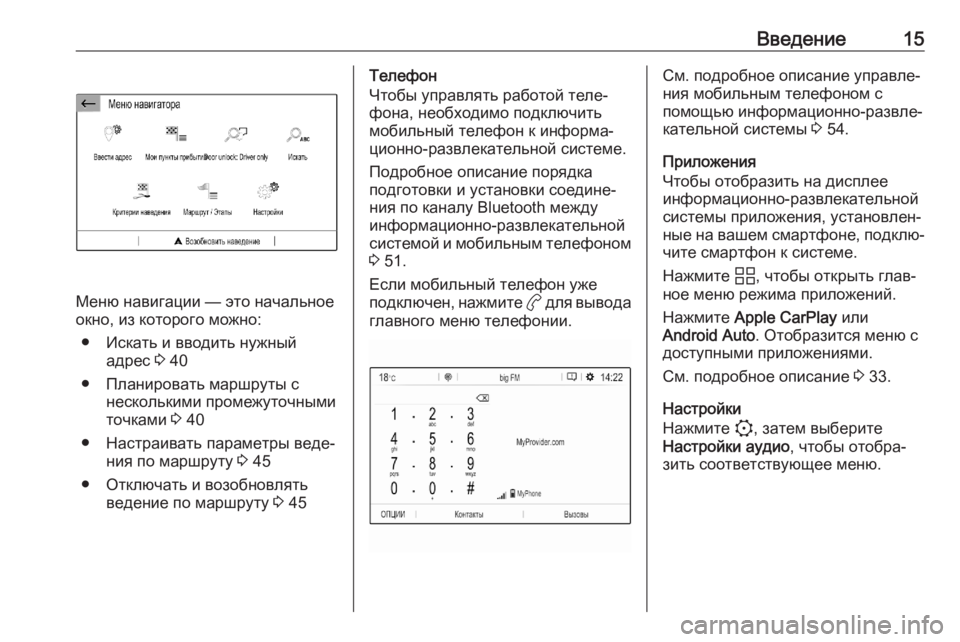
Введение15
Меню навигации — это начальное
окно, из которого можно:
● Искать и вводить нужный адрес 3 40
● Планировать маршруты с несколькими промежуточными
точками 3 40
● Настраивать параметры веде‐ ния по маршруту 3 45
● Отключать и возобновлять ведение по маршруту 3 45
Телефон
Чтобы управлять работой теле‐
фона, необходимо подключить
мобильный телефон к информа‐
ционно-развлекательной системе.
Подробное описание порядка
подготовки и установки соедине‐
ния по каналу Bluetooth между
информационно-развлекательной
системой и мобильным телефоном 3 51.
Если мобильный телефон уже
подключен, нажмите a для вывода
главного меню телефонии.См. подробное описание управле‐
ния мобильным телефоном с
помощью информационно-развле‐
кательной системы 3 54.
Приложения
Чтобы отобразить на дисплее
информационно-развлекательной системы приложения, установлен‐
ные на вашем смартфоне, подклю‐ чите смартфон к системе.
Нажмите d, чтобы открыть глав‐
ное меню режима приложений.
Нажмите Apple CarPlay или
Android Auto . Отобразится меню с
доступными приложениями.
См. подробное описание 3 33.
Настройки
Нажмите :, затем выберите
Настройки аудио , чтобы отобра‐
зить соответствующее меню.
Page 16 of 119
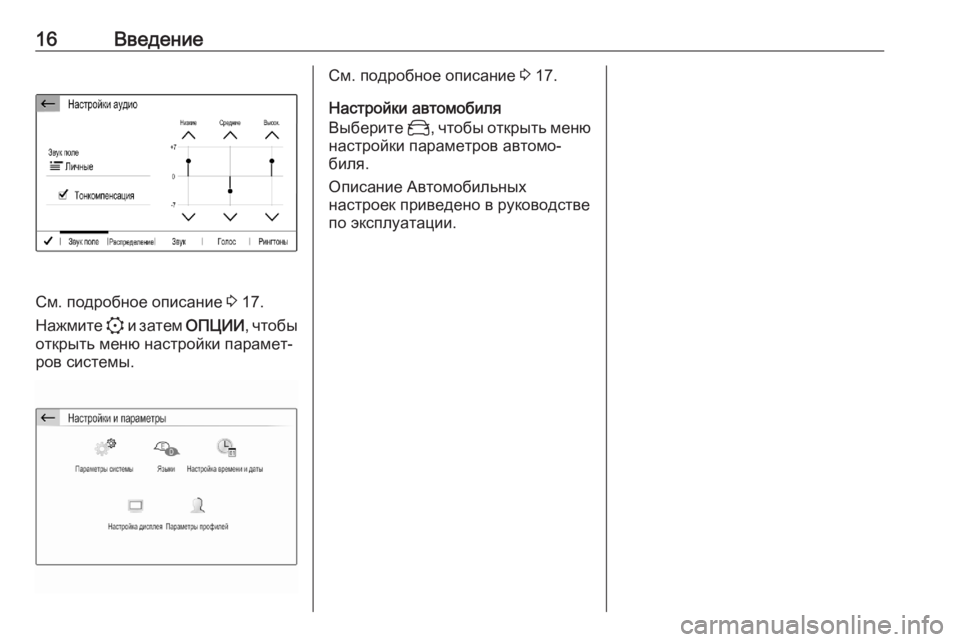
16Введение
См. подробное описание 3 17.
Нажмите : и затем ОПЦИИ, чтобы
открыть меню настройки парамет‐
ров системы.
См. подробное описание 3 17.
Настройки автомобиля
Выберите _, чтобы открыть меню
настройки параметров автомо‐ биля.
Описание Автомобильных
настроек приведено в руководстве
по эксплуатации.
Page 17 of 119
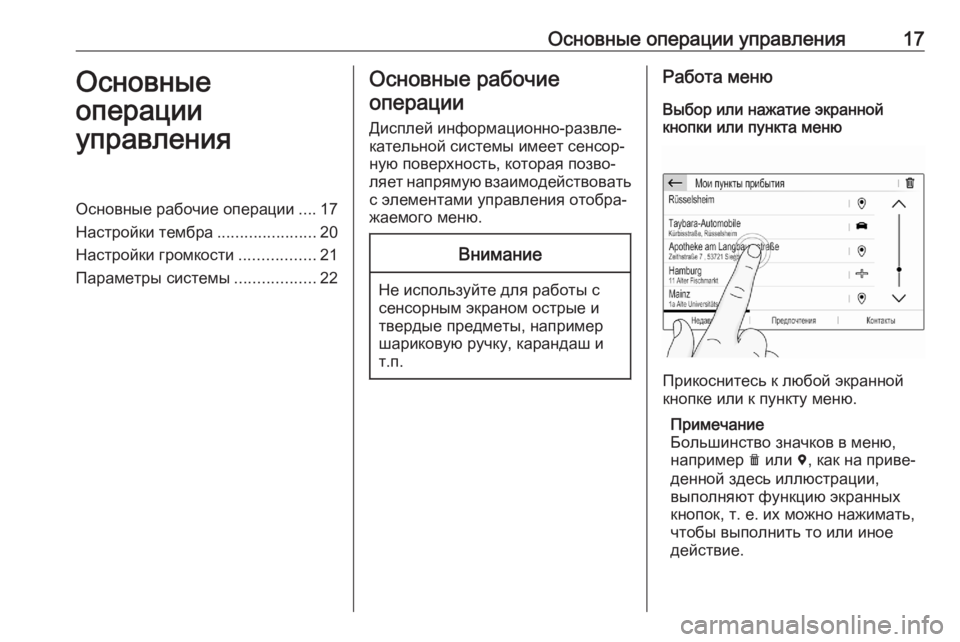
Основные операции управления17Основные
операции
управленияОсновные рабочие операции ....17
Настройки тембра ......................20
Настройки громкости .................21
Параметры системы ..................22Основные рабочие
операции
Дисплей информационно-развле‐ кательной системы имеет сенсор‐ ную поверхность, которая позво‐
ляет напрямую взаимодействовать
с элементами управления отобра‐
жаемого меню.Внимание
Не используйте для работы с
сенсорным экраном острые и
твердые предметы, например
шариковую ручку, карандаш и
т.п.
Работа меню
Выбор или нажатие экранной
кнопки или пункта меню
Прикоснитесь к любой экранной
кнопке или к пункту меню.
Примечание
Большинство значков в меню,
например e или d, как на приве‐
денной здесь иллюстрации, выполняют функцию экранных
кнопок, т. е. их можно нажимать,
чтобы выполнить то или иное
действие.
Page 18 of 119
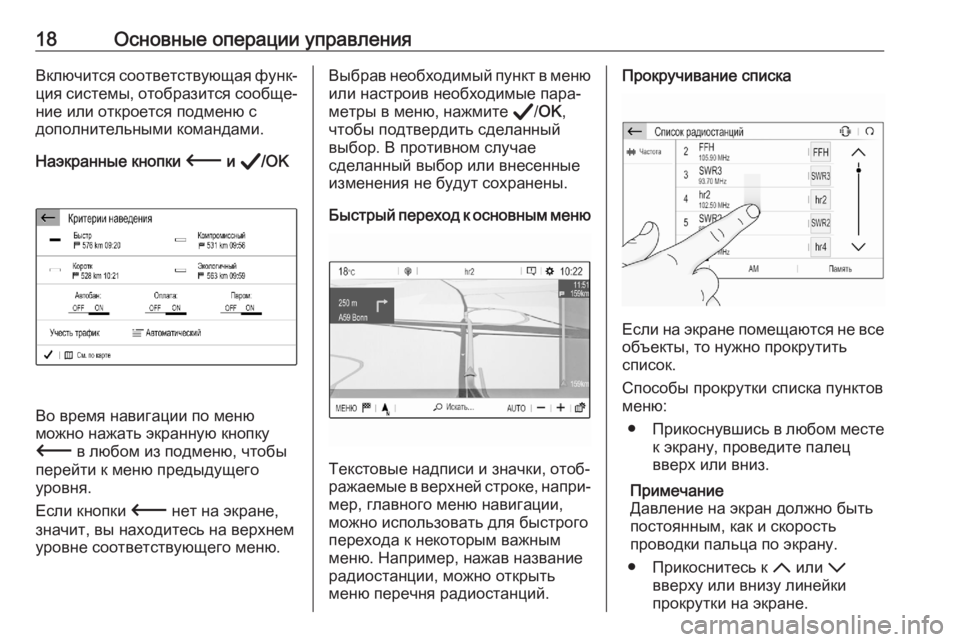
18Основные операции управленияВключится соответствующая функ‐ция системы, отобразится сообще‐
ние или откроется подменю с
дополнительными командами.
Наэкранные кнопки 3 и A /OK
Во время навигации по меню
можно нажать экранную кнопку
3 в любом из подменю, чтобы
перейти к меню предыдущего
уровня.
Если кнопки 3 нет на экране,
значит, вы находитесь на верхнем уровне соответствующего меню.
Выбрав необходимый пункт в меню или настроив необходимые пара‐
метры в меню, нажмите A/OK ,
чтобы подтвердить сделанный
выбор. В противном случае
сделанный выбор или внесенные
изменения не будут сохранены.
Быстрый переход к основным меню
Текстовые надписи и значки, отоб‐
ражаемые в верхней строке, напри‐
мер, главного меню навигации,
можно использовать для быстрого
перехода к некоторым важным
меню. Например, нажав название
радиостанции, можно открыть
меню перечня радиостанций.
Прокручивание списка
Если на экране помещаются не все объекты, то нужно прокрутить
список.
Способы прокрутки списка пунктов
меню:
● Прикоснувшись в любом месте
к экрану, проведите палец вверх или вниз.
Примечание
Давление на экран должно быть
постоянным, как и скорость
проводки пальца по экрану.
● Прикоснитесь к S или R
вверху или внизу линейки
прокрутки на экране.
Page 19 of 119
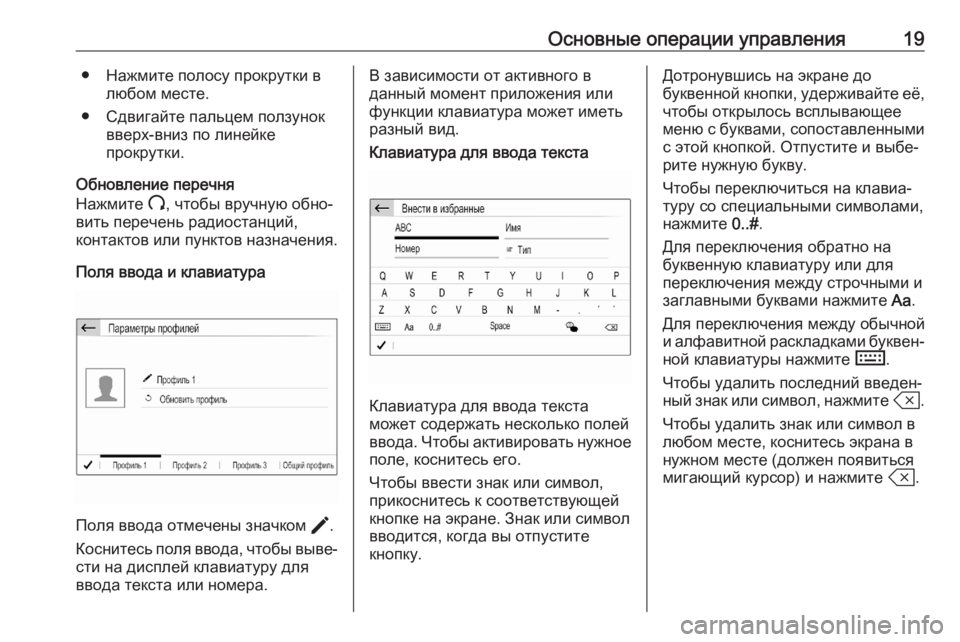
Основные операции управления19● Нажмите полосу прокрутки влюбом месте.
● Сдвигайте пальцем ползунок вверх-вниз по линейке
прокрутки.
Обновление перечня
Нажмите U, чтобы вручную обно‐
вить перечень радиостанций,
контактов или пунктов назначения.
Поля ввода и клавиатура
Поля ввода отмечены значком >.
Коснитесь поля ввода, чтобы выве‐ сти на дисплей клавиатуру для
ввода текста или номера.
В зависимости от активного в
данный момент приложения или
функции клавиатура может иметь
разный вид.Клавиатура для ввода текста
Клавиатура для ввода текста
может содержать несколько полей
ввода. Чтобы активировать нужное поле, коснитесь его.
Чтобы ввести знак или символ,
прикоснитесь к соответствующей
кнопке на экране. Знак или символ
вводится, когда вы отпустите
кнопку.
Дотронувшись на экране до
буквенной кнопки, удерживайте её, чтобы открылось всплывающееменю с буквами, сопоставленными с этой кнопкой. Отпустите и выбе‐
рите нужную букву.
Чтобы переключиться на клавиа‐
туру со специальными символами,
нажмите 0..#.
Для переключения обратно на
буквенную клавиатуру или для
переключения между строчными и
заглавными буквами нажмите Aa.
Для переключения между обычной и алфавитной раскладками буквен‐
ной клавиатуры нажмите M.
Чтобы удалить последний введен‐
ный знак или символ, нажмите T.
Чтобы удалить знак или символ в любом месте, коснитесь экрана в
нужном месте (должен появиться
мигающий курсор) и нажмите T.
Page 20 of 119
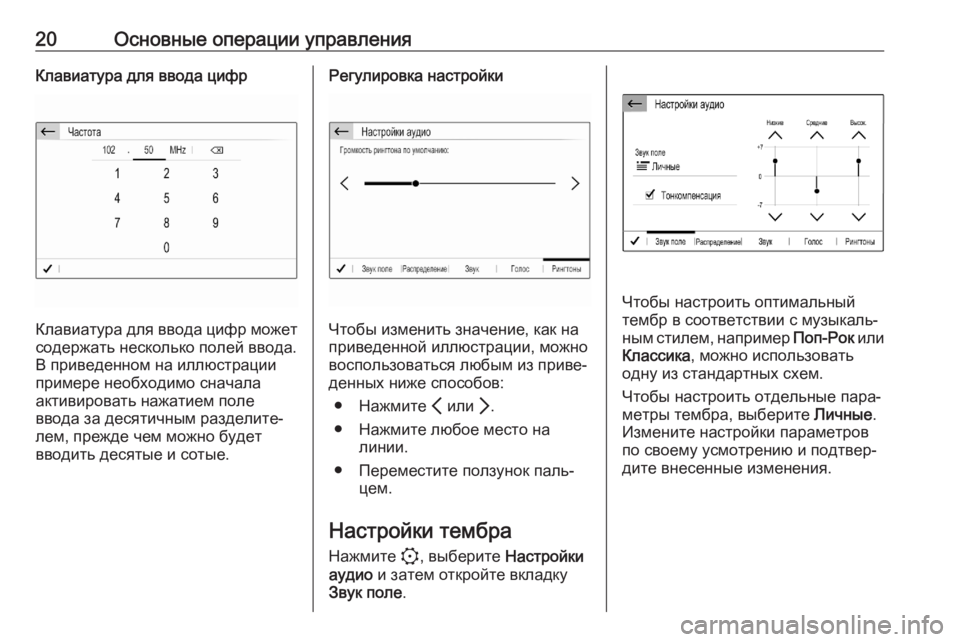
20Основные операции управленияКлавиатура для ввода цифр
Клавиатура для ввода цифр может
содержать несколько полей ввода.
В приведенном на иллюстрации
примере необходимо сначала
активировать нажатием поле
ввода за десятичным разделите‐
лем, прежде чем можно будет
вводить десятые и сотые.
Регулировка настройки
Чтобы изменить значение, как на
приведенной иллюстрации, можно
воспользоваться любым из приве‐
денных ниже способов:
● Нажмите P или Q.
● Нажмите любое место на линии.
● Переместите ползунок паль‐ цем.
Настройки тембра Нажмите :, выберите Настройки
аудио и затем откройте вкладку
Звук поле .
Чтобы настроить оптимальный
тембр в соответствии с музыкаль‐
ным стилем, например Поп-Рок или
Классика , можно использовать
одну из стандартных схем.
Чтобы настроить отдельные пара‐
метры тембра, выберите Личные.
Измените настройки параметров по своему усмотрению и подтвер‐
дите внесенные изменения.